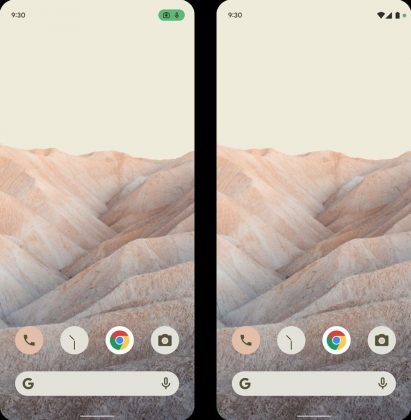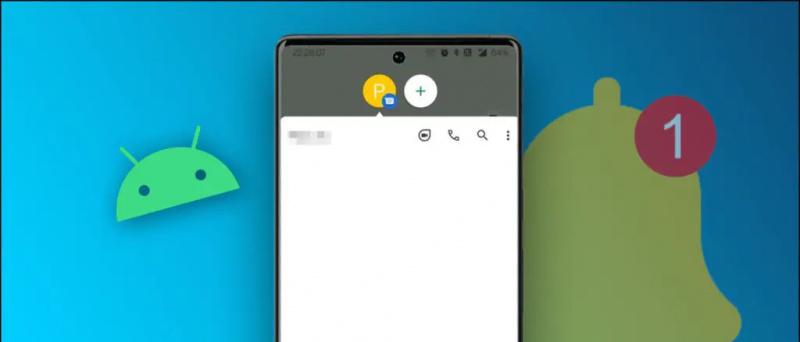पिछले एक साल से घर के काम में बहुत तेजी आई है। घर से काम करने वाले लोग वीडियो कॉल पर बैठकों और प्रस्तुतियों में भाग ले रहे हैं। इसी समय, छात्र और शिक्षक, ऑनलाइन कक्षाओं के लिए ज़ूम जैसे प्लेटफ़ॉर्म का उपयोग कर रहे हैं। हालांकि, हर कोई घर पर वीडियो कॉल के साथ सहज नहीं है। कारण आपके कमरे में गड़बड़ी हो सकती है या आपके परिवेश को छिपाते हुए बैठक में भाग लेने की इच्छा हो सकती है। शुक्र है, ज़ूम आपको आभासी पृष्ठभूमि का उपयोग करके आपके पीछे क्या हो रहा है, इसे छिपाने की अनुमति देता है। यहाँ आप कैसे कर सकते हैं एक छवि या वीडियो पृष्ठभूमि में एक के रूप में उपयोग करें ज़ूम मुलाकात ।
संबंधित: ज़ूम मीटिंग में अपनी पृष्ठभूमि को कैसे धुंधला करें
अमेज़न श्रव्य से सदस्यता समाप्त कैसे करें
ज़ूम मीटिंग में पृष्ठभूमि के रूप में छवि या वीडियो का उपयोग करें
विषयसूची
वर्चुअल बैकग्राउंड फ़ीचर का उपयोग करके, आप अपनी पृष्ठभूमि को किसी मीटिंग में छवि या एनीमेशन में बदल सकते हैं। आप ज़ूम वीडियो कॉल के दौरान पृष्ठभूमि के रूप में अपनी पसंद की एक कस्टम छवि या वीडियो का भी उपयोग कर सकते हैं।
आपको छोड़कर बाकी सब कुछ पृष्ठभूमि छवि या वीडियो के साथ कवर किया जाएगा। यह आपको अपने परिवेश या अपने कमरे को छिपाकर अपनी गोपनीयता बनाए रखने में मदद करेगा। नीचे आप पीसी, Android और iPhone के लिए ज़ूम के रूप में कस्टम चित्र या वीडियो कैसे सेट कर सकते हैं।
पीसी के लिए ज़ूम (विंडोज और मैक) पर
- अपने कंप्यूटर पर ज़ूम क्लाइंट खोलें।
- खोलने के लिए शीर्ष दाईं ओर स्थित गियर आइकन पर क्लिक करें समायोजन ।
- फिर, चयन करें पृष्ठभूमि और फ़िल्टर या आभासी पृष्ठभूमि (मैक पर) साइडबार से।

- यहां, पर क्लिक करें + आभासी पृष्ठभूमि के बगल में आइकन।

- ज़ूम में अपनी पृष्ठभूमि के रूप में एक छवि का उपयोग करने के लिए, का चयन करें छवि जोड़ें । यदि आप अपने ज़ूम बैकग्राउंड के रूप में वीडियो का उपयोग करना चाहते हैं, तो क्लिक करें वीडियो जोड़ें ।
- अपने कंप्यूटर से वांछित छवि या वीडियो फ़ाइल का चयन करें।

इतना ही। अब आप अपनी पृष्ठभूमि के रूप में चयनित छवि या वीडियो के साथ ज़ूम मीटिंग शुरू या शामिल कर सकते हैं। इसके अलावा, आप ज़ूम द्वारा दिए गए बिल्ट-इन वर्चुअल बैकग्राउंड विकल्पों में से भी चुन सकते हैं।
अपलोड करने से पहले अपने कैमरे के पहलू अनुपात से मिलान करने के लिए चित्र को क्रॉप करें। इसके अलावा, 720 पिक्सेल द्वारा 1280 के न्यूनतम रिज़ॉल्यूशन के साथ एक पृष्ठभूमि छवि का उपयोग करें। वीडियो के मामले में, आप 360p से 1080p तक की गुणवत्ता वाली फ़ाइल का उपयोग कर सकते हैं।
मीटिंग के दौरान छवि या वीडियो पृष्ठभूमि बदलें

ज़ूम आपको चल रही मीटिंग में पृष्ठभूमि स्विच करने देता है। ऐसा करने के लिए, पर क्लिक करें ^ वीडियो कॉल के दौरान ’स्टॉप वीडियो’ के दाईं ओर बटन। फिर, 'वर्चुअल बैकग्राउंड चुनें' चुनें। फिर आप कस्टम पृष्ठभूमि को सक्षम या अक्षम कर सकते हैं या अपनी छवि या वीडियो बदल सकते हैं।
ज़ूम की आभासी पृष्ठभूमि की सुविधा हरे रंग की स्क्रीन के साथ और समान प्रकाश व्यवस्था की परिस्थितियों में सबसे अच्छा काम करती है। यहां हमारा विस्तृत गाइड है अपने ज़ूम वीडियो पृष्ठभूमि को बदलने के लिए एक हरे रंग की स्क्रीन का उपयोग करना ।
Android और iOS के लिए ज़ूम पर
एंड्रॉइड और iOS के लिए ज़ूम ऐप वर्तमान में पृष्ठभूमि के रूप में केवल छवियों का समर्थन करता है। आप ज़ूम मोबाइल ऐप पर पृष्ठभूमि के रूप में वीडियो सेट नहीं कर सकते ।



- अपने फोन पर जूम ऐप खोलें।
- अपने वीडियो-सक्षम के साथ एक नई बैठक में शामिल हों या बनाएं।
- चल रही बैठक के दौरान, नियंत्रण दिखाने के लिए स्क्रीन पर कहीं भी टैप करें।
- दबाएं अधिक नीचे दाएं कोने में बटन।
- उपलब्ध विकल्पों में से चयन करें आभासी पृष्ठभूमि ।
- यहां, आप दिए गए चित्रों को अपनी पृष्ठभूमि के रूप में उपयोग कर सकते हैं।
- अपनी स्वयं की छवि को अपनी ज़ूम पृष्ठभूमि के रूप में सेट करने के लिए, दाईं ओर स्क्रॉल करें और 'क्लिक करें' + '
- अपने फोन से छवि फ़ाइल का चयन करें।
- हो जाने के बाद, पर क्लिक करें बंद करे ।
क्या वर्चुअल बैकग्राउंड विकल्प नहीं देख सकते हैं? एप्लिकेशन को नवीनतम संस्करण से अपडेट करने का प्रयास करें गूगल प्ले स्टोर या ऐप स्टोर । यदि आप अभी भी विकल्प नहीं देखते हैं, तो आपका फ़ोन संभवतः इस सुविधा का समर्थन नहीं कर सकता है।
ऊपर लपेटकर
यह सब था कि आप ज़ूम मीटिंग में अपनी पृष्ठभूमि के रूप में एक छवि या वीडियो का उपयोग कैसे कर सकते हैं। हमने विंडोज़ और मैक और स्मार्टफ़ोन, अर्थात, एंड्रॉइड और iOS के लिए उल्लिखित विधियों का उल्लेख किया है। सुविधा का प्रयास करें और मुझे नीचे दिए गए टिप्पणियों में अपना अनुभव बताएं।
यह भी पढ़े- ज़ूम पर 3 डी एआर फेशियल इफेक्ट्स का उपयोग कैसे करें
Google कार्ड वापस कैसे प्राप्त करें
फेसबुक टिप्पणियाँआप हमें तत्काल तकनीक समाचार के लिए भी अनुसरण कर सकते हैं गूगल समाचार या युक्तियों और तरकीबों के लिए, स्मार्टफोन और गैजेट की समीक्षा, शामिल हों गैजेट्सट्यूस टेलीग्राम ग्रुप या नवीनतम समीक्षा वीडियो के लिए सदस्यता लें गैजेट्सट्यूस यूट्यूब चैनल।